Быстрый старт. Работаем со звуком
Запускаем программу: Pinnacle Studio 12.
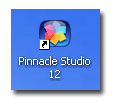
Нажимаем на линии времени на кнопку:
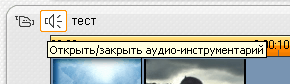
Далее, нажимаем на кнопку: Запись дикторского комментария.
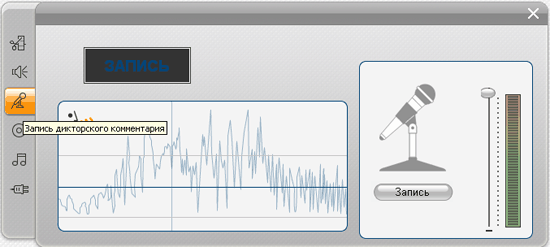
Подключаем микрофон к звуковой карте. И нажимаем на кнопку: Запись.
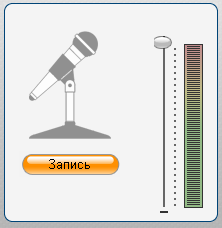
Начнется отсчет готовности.
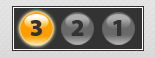
Начнет мигать кнопка: Запись. И теперь можно говорить в микрофон.

По окончании записи нажимаем на кнопку: Стоп.
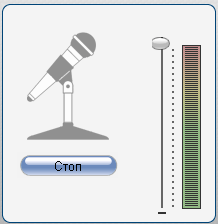
Записанный звук, будет добавлен на дорожку: Дорожка звуковых эффектов – размещение звуковых и голосовых эффектов.
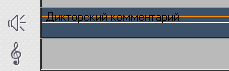
Для добавления музыки из специальной библиотеки, нажимаем на кнопку: Автоматическое создание музыки.
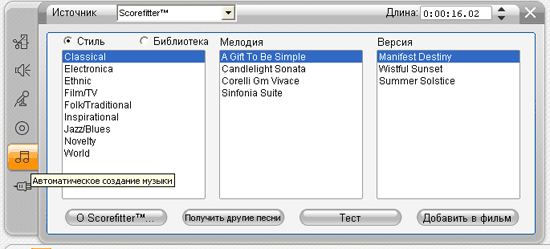
Чтобы прослушать выбранную композицию, нажимаем на кнопку: Тест.

Чтобы разместить выбранную композицию на линии времени, нажимаем на кнопку: Добавить в фильм.

Композиция будет добавлена на трек: Музыкальная дорожка – размещение и редактирование фоновой музыки.

На этот же трек можно импортировать звуковые файлы:

Можно резать звуковые файлы по индикатору текущего времени с помощью клавиши Insert:
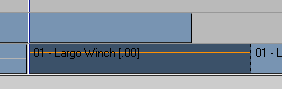
Либо выделив клип и нажав на кнопку: Изменение свойств выделенного клипа.
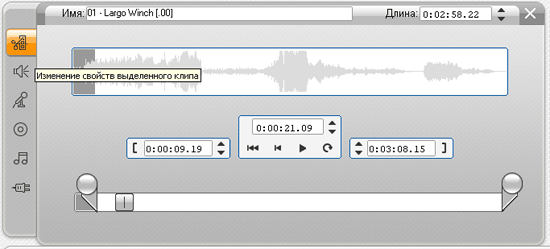
И сделав подрезку начала/конца звуковой композиции, смещая ползунки:

Стоит отметить, что в своих действиях всегда можно откатиться назад, нажав на кнопку: Отменить.
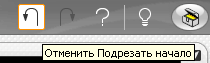
Для добавления эффекта к выделенному звуковому файлу, нажимаем на кнопку: Добавить эффект к аудиоклипу.
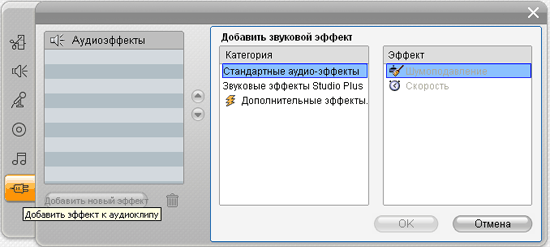
Выбираем категорию и эффект, нажимаем: ОК.
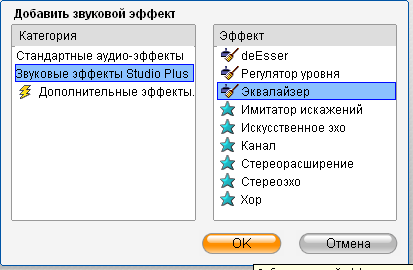
Станут доступны настройки выбранного эффекта:

Для работы с ключевыми кадрами, отмечаем галкой пункт: Использовать ключевые кадры. На треке появится первый ключевой кадр:

Далее, можно применить заготовку к эффекту, выбрав ее из выпадающего списка.
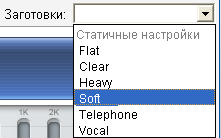
Нажимаем на воспроизведение звука. И в том месте где хотим внести изменение, нажимаем на кнопку: Добавить. Воспроизведение остановится и будет создан ключевой кадр.
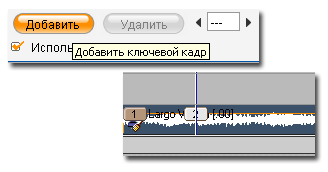
Изменяем регуляторы эффекта по своему усмотрению:
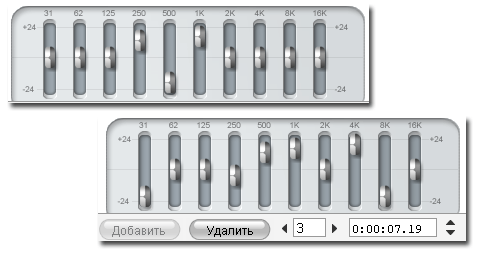
Можно убрать шум на звуковом клипе, выбираем эффект: Шумоподавление.
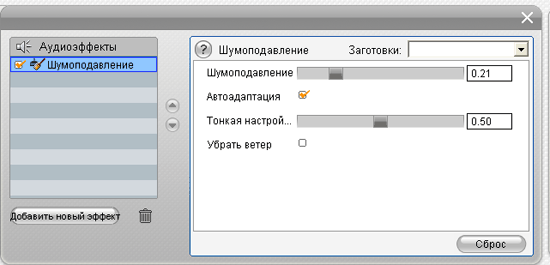
Выбираем заготовку:

Можно к данному выделенному клипу, применить еще эффект, для этого нажимаем на кнопку: Добавить новый эффект.

Выбираем эффект и нажимаем на кнопку ОК.
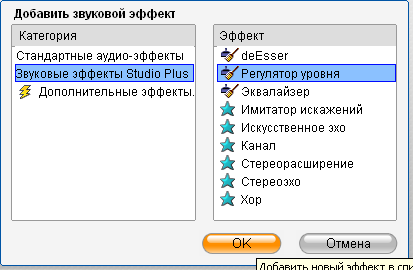
В списке аудиоэффекты: появится выбранный эффект, отмеченный галкой.
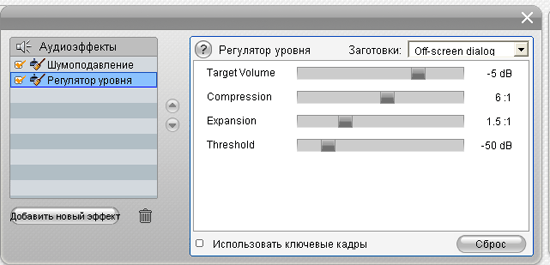
Также эффекты отображаются на клипах на линии времени:

Число значков на клипе, определяет количество примененных клипов. Далее, нажимаем на кнопку: Изменить громкость на аудиодорожках.
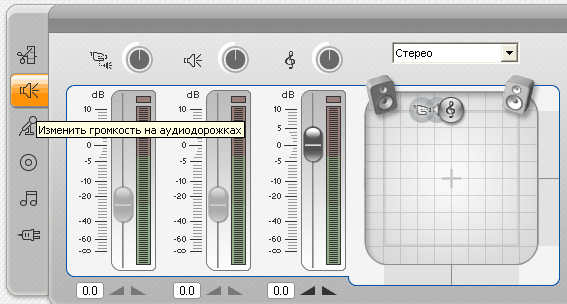
И при воспроизведении можем следить за уровнем громкости на каждом треке.
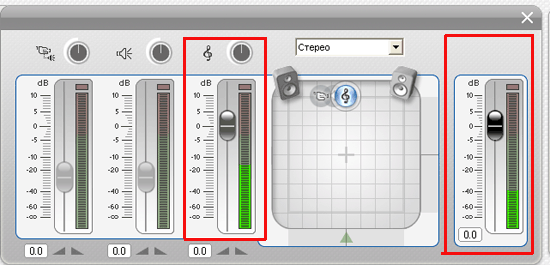
Как только на дополнительной дорожке появится звук, это сразу отобразится на индикаторах уровня громкости.
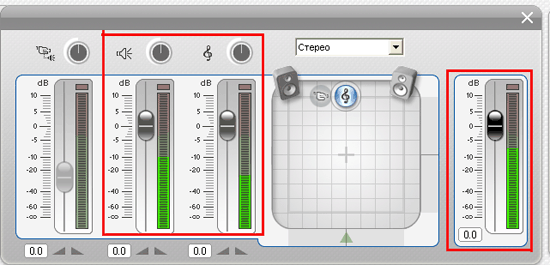
Можно регулировать уровень громкости, как суммарного канала, так и каждую дорожку в отдельности. Выходим из программы: Файл > Выход, Alt+F4.
Читаем далее.
